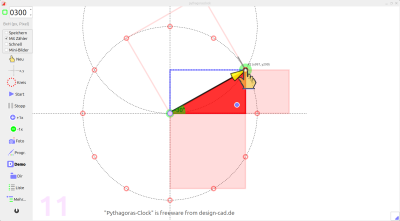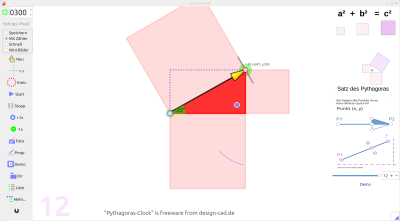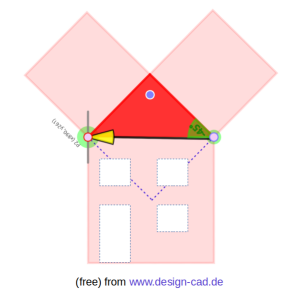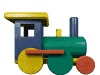
Freeware (kostenlos), Open Source (offener Quelltext)
... die mit ● den ● bunten ● Knöpfen ● ●
Nimm, vermehre, teile.
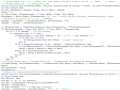
+AAAA Schrift+Zoom oben im Browser-Menü vergrößern
Beispiele für kleine und große Programmierer
Allgemein Programmier-Sprache BASIC:
»Satz des Pythagoras« (Pythagorean theorem)Pythagoras-Uhr, Pythagoras-Schmetterling, Pythagoras-Waage, Winkelfunktionen berechnen, Kreispunkte ermitteln, anschaulich verständlich.Wie kann ein Uhr-Zeiger oder ein Bemaßungs-Pfeil mathematisch genau gezeichnet werden? Technische Maßpfeile ◁— —▷ Bei senkrechten oder waagerechten Linien sind die Koordinaten-Punkte relativ einfach gesetzt. Aber wo liegen bei gedrehten Linien die Koordinaten-Punkte? Gambas3 ist eine Programmier-Sprache für Linux-Betriebssysteme und ähnlich zu anderen "BASIC"-Varianten wie "VB6". Hinweis zu Linux 
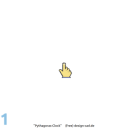
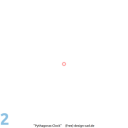
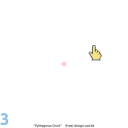
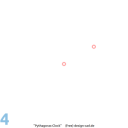
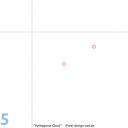 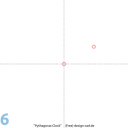
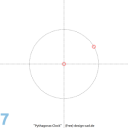
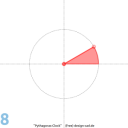
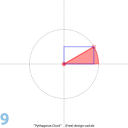
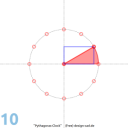
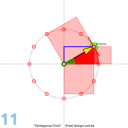 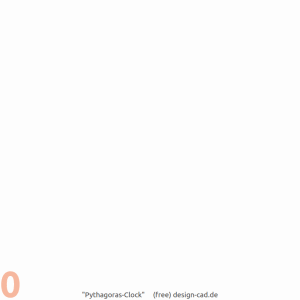
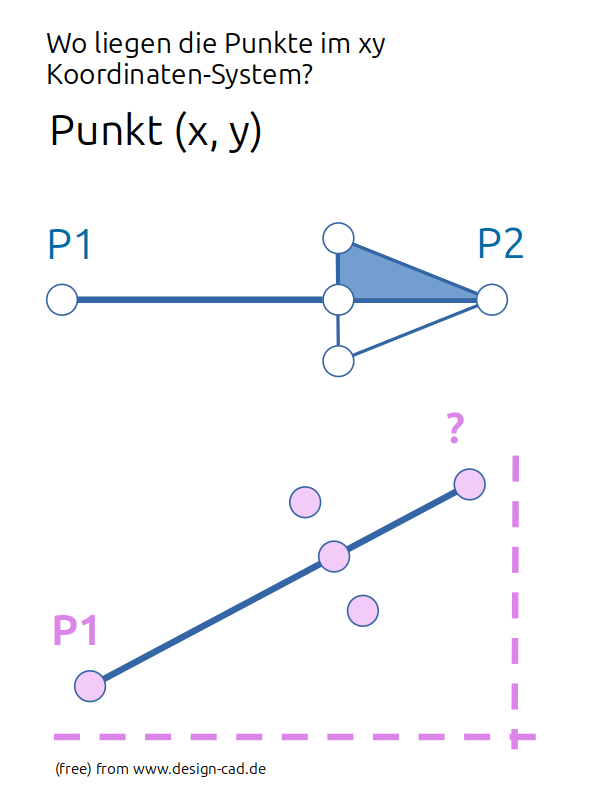 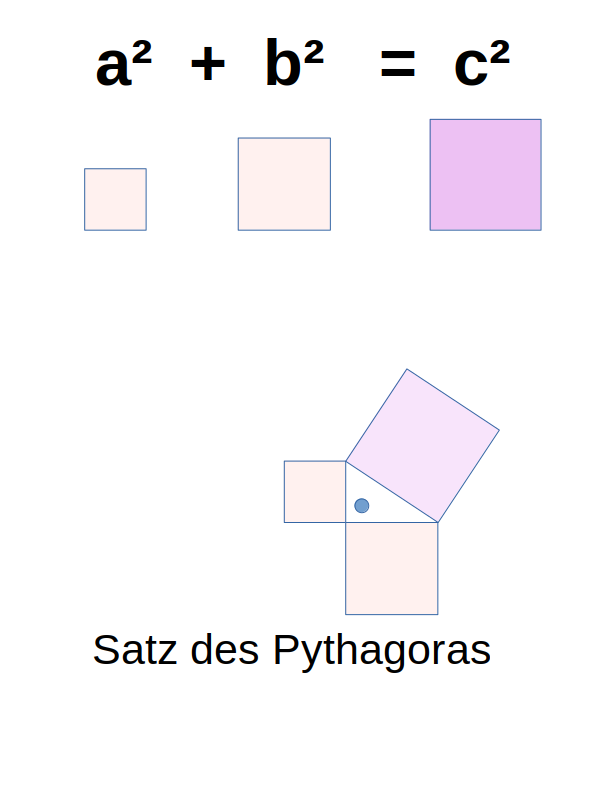
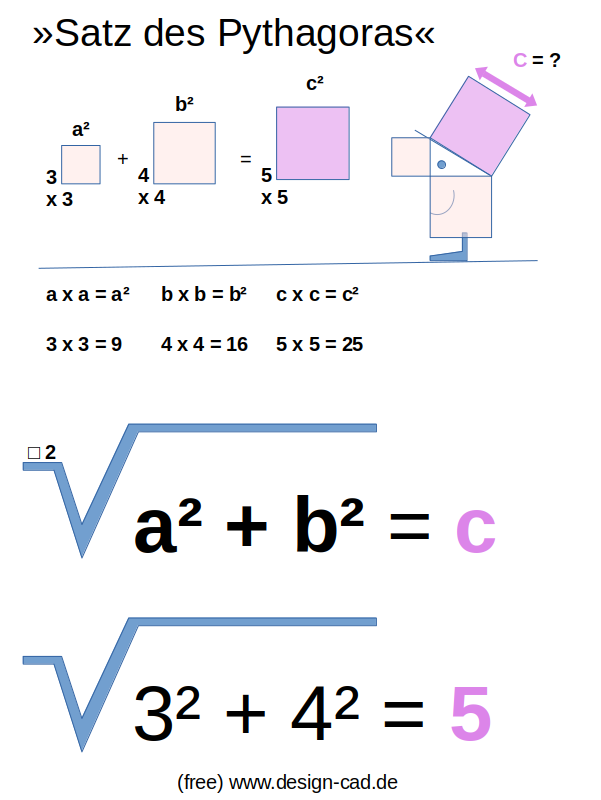
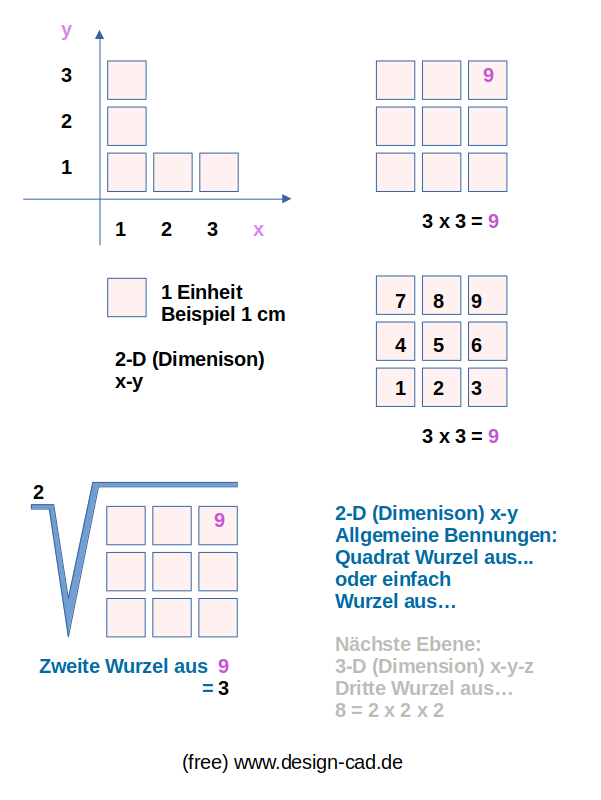
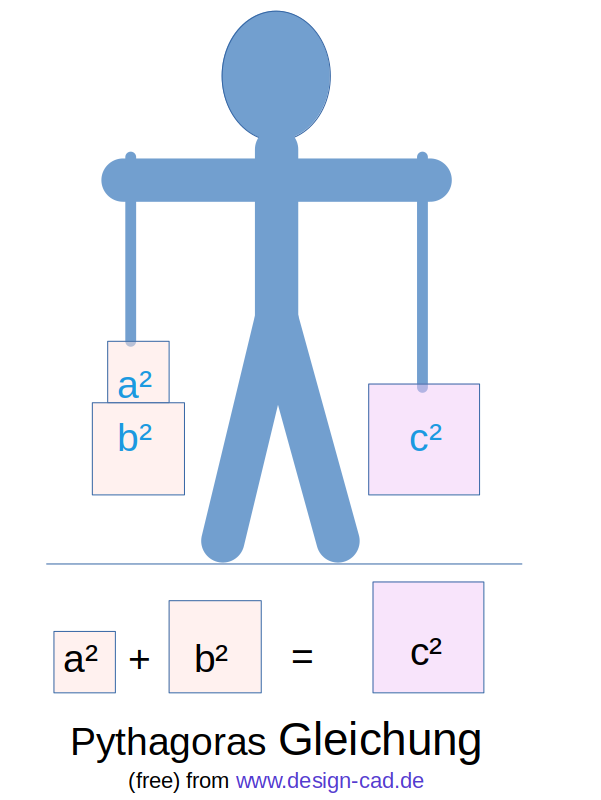
Kopieren mit rechter Maustaste. Mathematik —▷ Geometrie —▷ Trigonometrie, Tri (3, drei), Drei-Ecke (3), Winkel-Funktionen, Tangente, Kreis-Bogen, Torten-Ausschnitt, Uhr-Zeiger, Zeichnung+Bemaßung+Pfeil, Maßpfeil, Sinus (sin), Kosinus (cos), Tangens (tan), Satz des Pythagoras, rechtwinkliges Dreieck, a² + b² = c². Sprachlich: a-Quadrat plus b-Quadrat gleich c-Quadrat. Die Gleichung ist ausgeglichen. Mit anderen Worten im Gleichnis mit Gewichten: Ein kleiner und ein größerer Eimer mit Wasser sind, zusammen auf der linken Seite, genauso schwer wie die Summe beider Eimer in einem einzigen Eimer auf der rechten Seite. Der linksseitige Gesamt-Wert ist identisch mit dem rechtsseitigem Gesamt-Wert (Volumen, Größe). Als Quadrate werden die unterschiedlichen Größen anschaulicher. Fehlt ein Wert, so kann diese Gleichung (=) umgestellt werden, wobei bekannte Gesamt-Werte auf der einen Seite stehen und der unbekannte Wert allein auf der anderen Seite. Dreiecke mit (1) 'einem' 90°Grad-Winkel sind im Kreis immer vorhanden. Auf der leeren Fläche wird ein erster Anfangs-Punkt gesetzt und ein rechtwinkliges Koordinaten-Kreuz (x,y Achsen) kann dann darüber gelegt werden. Über einen weiteren Punkt wird die Entfernung fest gelegt. Ein rechtwinkliges Dreieck kann in dem rechtwinkligen Koordinaten-Kreuz eingezeichnet werden und die Werte können dann abgelesen werden. Über bekannte und rechtwinklige Dreiecke (90°) können andere, fehlende und unbekannte Koordinaten-Punkte berechnet werden. |
Pythagoras-Uhr
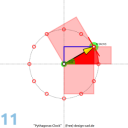 Software: pythagorasclock
Software: pythagorasclock
Beinhaltet: Ein kleines und komplettes Roh-Programm mit Code-Zeilen und Icons, einsehbar mit einfachen Text- und Bildprogrammen. Zur weiteren Verarbeitung ist die Programmier-Sprache "Gambas3" erforderlich (kostenlos in Ubuntu-Software) oder beim Hersteller Gambas3.
Gambas3 ist eine Programmier-Sprache für Linux-Betriebssysteme und ähnlich zu anderen "BASIC"-Varianten wie "VB6". Eine Umstellung ist möglich, mit einigen Anpassungen. (Windows —▷ Linux). Basis Lerninhalte: 1. Einfache mathematische Gleichungen | 2. Geometrie, Winkel und Konstruktionen | 3. Programmieren
Update:
Im Software-Center des Betriebssystems das Programm deinstallieren, danach neu installieren. Eigene Einstellungen und Dateien bleiben erhalten.
|
Beispiele in der Programmier-Sprache VB6 (Visual Basic)
 Wie kann ein HTML-Quelltext in einer RichTextBox farblich markiert werden? Nachfolgend zwei Beispiele als Anregung.
Beispiel 1 ohne Fokus (schneller).
|
|
Zwischenablage zwischen "Kopieren & Einfügen" anzeigen
|
|
Funktionen, Beispiele, u.a.: Function File_DateiausPfad (FOrdnerDatei) |
| Hauptadresse markieren |
Beispiel 1
«HTML-Tags» und »Text« in RTF markieren
 Der bearbeitete Text aus der Funktion TextFiltern_Quelltexttags wird an die RichTextBox übergeben. Mini-Beispiel im Original (Vorgabe im Nur-Text-Format *.txt): |
|
<html> <head> <title>Titeltext</title> </head> <body> Beispieltext </body> </html> |
|
Ergebnis im Format *.rtf: |
|
<html> <head> <title> Titeltext</title></head> <body> Beispieltext </body> </html> |
| HTML-Quelltext in einer RichTextBox |
Beispiel 2
«HTML-Tags» und »Text« in RTF markieren
|
Wie kann ein HTML-Quelltext in einer RichTextBox farblich markiert werden?
2. Beispiel mit Fokus (langsamer). Mini-Beispiel im Original (Vorgabe im Nur-Text-Format *.txt): |
|
<html> <head> <title>Titeltext</title> </head> <body> Beispieltext </body> </html> |
|
Ergebnis im Format *.rtf: |
|
<html> <head> <title> Titeltext</title></head> <body> Beispieltext </body> </html> |
| HTML-Quelltext in einer RichTextBox |
|
Sie können dieses Beispiel ausprobieren, indem sie eine Form1 laden, ein CommandButton und eine RichTextBox hinzufügen und den Programmiertext unten kopieren, in die Form1 einfügen und das Beispiel ausführen. Benötigt werden: Form1, Command1, Command2, RichTextBox1.
|
Beispiel 1 + Beispiel 2
«HTML-Tags» und »Text« in RTF markieren
|
Option Explicit
Private Declare Function GetInputState Lib "user32" () As Long 'Eingabe über Tastatur? Abbrechen? 'Freeware von www.design-cad.de '############################################################# Private Sub Form_Load() Caption = "TextFiltern_Quelltexttags" ' Siehe Werkzeugsammlung, Menue > Projekt > Komponenten > Rich Textbox Control 6.0 RichTextBox1.Text = "<HTML><TITLE>Titeltext</TITLE>Beispieltext</HTML>" RichTextBox1.Visible = True End Sub '############################################################# Private Sub Command1_Click() RichTextBox1.Visible = False RichTextBox1.TextRTF = TextFiltern_Quelltexttags (RichTextBox1.Text) RichTextBox1.Visible = True Text1.Text = RichTextBox1.TextRTF End Sub '############################################################# Private Sub Command2_Click() RichTextBox1.Visible = False RichTextBox1.TextRTF = TextFiltern_Quelltexttags2 (RichTextBox1.Text) RichTextBox1.Visible = True Text1.Text = RichTextBox1.TextRTF End Sub '############################################################# Public Function TextFiltern_Quelltexttags2 (FText, Optional FZeichenAnfang As Variant = "<", Optional FZeichenEnde As Variant = ">") 'On Error Resume Next ' benötigt: RichTextBox Dim L, EinAus As Boolean, Wo1, Wo2, Wo3, Wo4, Wert, TagText, SichtText, Schriftgröße, ErsatzZ Dim RTFAnfang, RTFEnde, Farbe_A001, Farbe_B001, Farbe_A002, Farbe_B002, Farbe_A003, Farbe_B003, Farbe_A004, Farbe_B004 Dim RBox As RichTextBox Set RBox = RichTextBox1 ' eine RichTextBox zuordnen
' Grundgerüstbeispiel für RTF-Text, Schrift, Farben... ' Beispiel: '{\rtf1\ansi\ansicpg1252\deff0\deflang1031{\fonttbl{\f0\fnil\fcharset0 MS Sans Serif;}} '{\colortbl ;\red255\green0\blue0;\red0\green0\blue255;} '\viewkind4\uc1\pard\cf1\f0\fs24 @@@\cf2 @@@ '\par } ' ' \cf1 = Farbe1 Ende=\cf0 ' \f1 = Schrift1 ' \pard = Absatz, Zeilenvorschub \par ' \fs24 = Fontsize, Schriftgröße ' \;red255\green0\blue0; = erste RGB-Farbe, hier Rot, Trennzeichen ; 0;1;2;... ' \fonttbl und \colortbl sind Schrift- und Farbtabellenlisten am Anfang ' @@@ = Beispiel für beliebigen Nur-Text ' {...} die Klammer stehen für Anfang und Ende
With RBox ' RRRRRRRRRRRRRRRRRRRRRRRRRRRRRRRRRRRRRRRRRRR .Text = "" .TextRTF = "" ErsatzZ = "@@@"
' SCHRIFT 001 ' Für <html> .SelStart = 0 .SelColor = &H808080 ' Grau .SelFontName = "MS Sans Serif" .SelFontSize = 8 .SelText = ErsatzZ .SelLength = 0 Schriftgröße = Mid(.TextRTF, InStr(.TextRTF, "\fs")) Schriftgröße = Mid(Schriftgröße, 1, InStr(Schriftgröße, " ") - 1) ' Beispiel= "\fs20"
' SCHRIFT 002 ' Für <Auswahl> .SelStart = Len(.Text) .SelColor = vbRed .SelFontName = "MS Sans Serif" .SelFontSize = 8 .SelText = ErsatzZ .SelLength = 0
' SCHRIFT 003 ' Für <Auswahl> .SelStart = Len(.Text) .SelColor = vbBlue .SelFontName = "MS Sans Serif" .SelFontSize = 8 .SelText = ErsatzZ .SelLength = 0
' SCHRIFT 004 ' Für >Text< .SelStart = Len(.Text) .SelColor = vbBlack .SelBold = True .SelFontName = "Sans-Serif" .SelFontSize = 16 .SelText = ErsatzZ .SelLength = 0
Wo1 = InStr(.TextRTF, ErsatzZ) RTFAnfang = Mid(.TextRTF, 1, Wo1 - 1) RTFEnde = "\par }" End With ' RRRRRRRRRRRRRRRRRRRRRRRRRRRRRRRRRRRRRRRRRRR
Farbe_A001 = "\cf1 " ' Beachten: Zahl bezieht sich auf weitere benannte Infos im RTF-Kopf Farbe_B001 = "\cf0 " ' Ende der Farbe, sonst bis zum Ende des gesamten farblosen Textes Farbe_A002 = "\cf2 " Farbe_B002 = "\cf0 " Farbe_A003 = "\cf3 " Farbe_B003 = "\cf0 " Farbe_A004 = "\cf4\f4\fs24\b1 " 'Fett(Bold) mit \b1 oder einfach \b Farbe_B004 = "\b0" & Schriftgröße & "\f0\cf0 " ' \Funktionen beenden in umgekehrter Reihenfolge
Wo1 = 0 Do ' LLLLLLLLLLLLLLLLLLLLLLLLLLLLLLLLLLLLLLLLLLLLLLLLLLLLLLLLLLLL If GetInputState = True Then Exit Do ' Abbrechen ermöglichen
Wo1 = Wo1 + 1 Wo1 = InStr(Wo1, FText, FZeichenAnfang) ' < If Wo1 > 0 Then ' wenn Null = Fehler in Instr Wo2 = InStr(Wo1, FText, FZeichenEnde) ' > End If If Wo1 = 0 Or Wo2 = 0 Then Exit Do ' raus aus Schleife
' <Tags> TagText = "" If Wo1 > 0 And Wo2 > Wo1 Then TagText = Mid(FText, Wo1, Wo2 - Wo1 + 1) If InStr(LCase(TagText), "script") > 0 And InStr(LCase(TagText), "script") < 10 Then Wert = Farbe_A002 & TagText & Farbe_B002 ElseIf InStr(LCase(TagText), "<html") > 0 Or InStr(LCase(TagText), "</html>") > 0 Then Wert = Farbe_A003 & TagText & Farbe_B003 ElseIf InStr(LCase(TagText), "<head") > 0 Or InStr(LCase(TagText), "</head") > 0 Then Wert = Farbe_A003 & TagText & Farbe_B003 Else Wert = Farbe_A001 & TagText & Farbe_B001 End If FText = Mid(FText, 1, Wo1 - 1) & Wert & Mid(FText, Wo2 + 1) ' veränderte Position, neu ermitteln: Wo1 = Wo1 + 1 Wo1 = InStr(Wo1, FText, FZeichenAnfang) ' < Wo2 = InStr(Wo1, FText, FZeichenEnde) ' > End If
Wo2 = Wo2 + 1 Wo3 = InStr(Wo2, FText, FZeichenAnfang) + 1 ' < Wo4 = InStr(Wo2, FText, FZeichenEnde) - 1 ' >
' >Text< SichtText = "" If Wo3 > 0 And Wo3 > Wo2 Then SichtText = Mid(FText, Wo2 - 1, Wo3 - Wo2) If Left(SichtText, 1) = "\" And Right(SichtText, 1) = " " Then SichtText = "" SichtText = Mid(SichtText, InStr(SichtText, " ") + 1) If InStr(LCase(SichtText), "{") > 0 And InStr(LCase(SichtText), ":") > 0 Then Wert = Farbe_A002 & SichtText & Farbe_B002 ElseIf InStr(LCase(SichtText), "//") > 0 And InStr(LCase(SichtText), "-->") > 0 Then ' Notiz-Zeilen im Quellcode vom Programmierer Wert = Farbe_A001 & SichtText & Farbe_B001 Else Wert = Farbe_A004 & SichtText & Farbe_B004 'Wert = "" End If 'If Wert <> "" Then FText = Mid(FText, 1, Wo2 - 1) & Wert & Mid(FText, Wo3 - 1) 'End If End If
Loop ' LLLLLLLLLLLLLLLLLLLLLLLLLLLLLLLLLLLLLLLLLLLLLLLLLLLLLLLLLLLL FText = Replace(FText, vbCrLf, "\par ") ' Absätze FText = RTFAnfang & FText & RTFEnde
TextFiltern_Quelltexttags2 = FText End Function
'############################################################# Public Function TextFiltern_Quelltexttags (FText, Optional FZeichenAnfang As Variant = "<", Optional FZeichenEnde As Variant = ">", Optional FErsetzenAnfang As Variant = "", Optional FErsetzenEnde As Variant = "") 'On Error Resume Next Dim L, EinAus As Boolean, Wo1, Wo2, NeuText Dim RBox As RichTextBox Set RBox = RichTextBox1 ' eine RichTextBox zuordnen
EinAus = RBox.Visible RBox.Visible = False RBox.TextRTF = "" RBox.SelRTF = FText RBox.SelStart = 0 ' an den Textanfang setzen
' <html-tags> markieren Do If GetInputState Then Exit Do ' Abbrechen ermöglichen
'Einfügemarke an das Wortende bewegen. RBox.UpTo FZeichenAnfang, True, False ' |< Wo2 = RBox.SelStart
' >Text< If Wo1 > 0 And Wo2 > Wo1 Then RBox.SelStart = Wo1 + 1 RBox.SelLength = Wo2 - Wo1 If InStr(RBox.SelText, "{") > 0 And InStr(RBox.SelText, ":") > 0 Then ' Scripte? RBox.SelColor = &H8080FF ' hellrot Else RBox.SelColor = vbBlack ' lesbarer Text RBox.SelBold = True End If RBox.SelStart = Wo2 End If
' Text bis Wortende auswählen . RBox.Span FZeichenAnfang, False, False ' < RBox.Span FZeichenEnde, True, True ' >
RBox.SelLength = RBox.SelLength + 1 If RBox.SelLength <= 1 Then Exit Do ' Aufgabe beendet und raus aus der Schleife
' <Tags> If InStr(LCase(RBox.SelText), "script") > 0 And InStr(LCase(RBox.SelText), "script") < 5 Then RBox.SelColor = &H40C0& ' braun ElseIf InStr(LCase(RBox.SelText), "<h") > 0 Then RBox.SelColor = &HF8452C ' hellblau ElseIf InStr(LCase(RBox.SelText), "</h") > 0 Then RBox.SelColor = &HF8452C ' hellblau Else RBox.SelColor = &H808080 ' Grau End If RBox.UpTo FZeichenEnde, True, False ' >| RBox.SelLength = 1 Wo1 = RBox.SelStart Loop
TextFiltern_Quelltexttags = RBox.TextRTF RBox.Visible = EinAus End Function |
Alles auswählen, kopieren und einfügen in dein eigenes Beispielprogramm.
Alternativ: Text im Vollbild anzeigen?
Zwischenablage
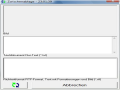
Das kleine Programm kann als eine weitere Form in deinem Projekt zusätzlich eingefügt werden.
Drei Felder für: Nur-Bild, Nur-Text, RTF-Format mit Bild und Text.
Beinhaltet: 1x Form, 1x PictureBox, 1x TextBox, 1x RichTextBox, 2x CommandButton, 3x Label
Funktionen, Beispiele
Abfragebeispiel:Text1.text = Folder_PfadohneDatei ("c:\Ordner\Datei.txt")
Text1.text = "c:\Ordner\"
Hauptadresse markieren

Beinhaltet: 1x Form, 1x RichTextBox, 1x CommandButton